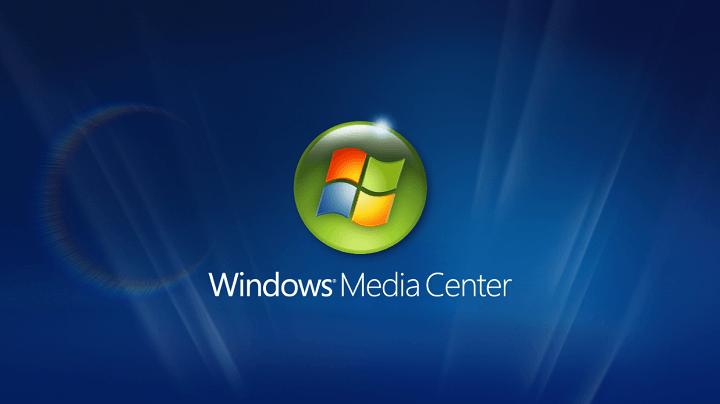Cómo usar su PC como DVR
Última actualización: 7 de septiembre de 2020
- Su PC se puede utilizar como DVR instalando Windows Media Center y configurando algunos detalles.
- En este artículo, lo guiaremos a través de todo el proceso.
- Obtenga más consejos y trucos y aproveche al máximo su dispositivo con nuestras recomendaciones en Windows 10 Hub.
- Utilice nuestros tutoriales técnicos en la página de procedimientos para encontrar las respuestas correctas a cualquier pregunta relacionada con lo digital.
Para solucionar varios problemas de la PC, recomendamos DriverFix: este software mantendrá sus controladores en funcionamiento, lo que lo mantendrá a salvo de errores comunes de la computadora y fallas de hardware. Verifique todos sus controladores ahora en 3 sencillos pasos:
- Descargue DriverFix (archivo de descarga verificado).
- Haga clic en Iniciar escaneo para encontrar todos los controladores problemáticos.
- Haga clic en Actualizar controladores para obtener nuevas versiones y evitar fallas en el sistema.
- DriverFix ha sido descargado por 501,404 lectores este mes.
Es posible que los millennials o las generaciones más jóvenes no comprendan el problema de tener que esperar hasta cierta hora para ver su programa de televisión o película favorita.
Hoy, el tiempo ya no es un factor. La televisión por cable, YouTube, torrents y las suscripciones en línea de video a pedido han cambiado el panorama, de modo que ver sus películas o series favoritas en cualquier momento y desde cualquier lugar es cuestión de unos pocos clics.
Comprar una grabadora de video digital (DVR) independiente, o incluso alquilar una, puede ser costoso con el tiempo, por lo que si no tiene una DVR, hay varias opciones disponibles. Y uno está usando su propia PC como DVR.
Por extraño que parezca, especialmente si no lo ha probado antes, en realidad funciona, ya sea que esté usando una PC nueva o vieja.
¿Cómo puedo usar mi PC como DVR?
Antes de entrar en detalles, hay cuatro cosas que necesita:
- Un sintonizador de TV para seleccionar las señales de transmisión de TV para Windows Media Center. Si su PC no tiene uno, puede comprar un dispositivo interno (conectado a la placa base de su PC) o uno externo (conectado al puerto USB). Si tiene un decodificador de cable, no necesita una tarjeta sintonizadora de TV.
- Señal de TV. Verifique que su área de residencia tenga suficiente recepción OTA (por aire) para señales de TV y canales locales.
- 500 GB o más de espacio en el disco duro porque un programa puede ocupar más de 7 GB.
- El software adecuado. En este caso, utilice el sistema operativo Windows (excepto Windows RT, que no incluye el software Windows Media Center ).
¿Cómo configurar la PC como DVR?
- Si usa televisión por cable, conéctelo directamente a la parte posterior de su computadora.
- Use el control remoto de Media Center que vino con su computadora.
- Haga clic en el botón verde en el centro del control remoto.
- Desde la pantalla de Inicio, desplácese hasta Tareas.
- Haga clic en Configuración y seleccione TV.
- Haga clic en Configurar señal de TV para que Media Center detecte los programas y sus canales. (Esto se hace una vez).

- Vuelve a la pantalla de inicio.
- Hit TV y películas.
- Haga clic en TV grabada y luego en Agregar grabación.
- Utilice la Guía para encontrar sus programas favoritos en Media Center.
- Busque el programa que desea grabar y luego haga clic en Grabar en su control remoto.
- Haga clic en el botón Más para ver otras opciones como Grabar serie.
Puedes grabar tantos programas como quieras dependiendo de la memoria de tu computadora.
Todos los programas grabados se guardan en el disco duro de su computadora como un archivo .wtv. Si desea ver algún programa que haya guardado, puede ir a la pantalla de TV grabada.
En lugar de esta configuración, puede usar una aplicación para transmitir todo su contenido favorito, no solo el contenido de video. CyberLink PowerDVD puede funcionar perfectamente como reproductor multimedia para videos, programas de televisión, música y fotos.
Obtenga el plan Ultra y recibirá 100 GB de almacenamiento personal, para que pueda descargar fácilmente su archivo multimedia favorito en la nube y luego copiarlo y compartirlo con sus amigos y familiares.
También puede rebobinar, pausar, avanzar rápidamente o grabar programas y almacenarlos para reproducirlos más tarde, grabar varios programas al mismo tiempo y grabar DVD de sus programas grabados.
Entonces, ¿estás listo para usar tu PC como DVR?
Comparta con nosotros su experiencia si lo ha probado antes, y si recién está comenzando, háganos saber si los pasos enumerados aquí ayudaron, dejando su comentario en la sección siguiente.
Nota del editor: esta publicación se publicó originalmente en enero de 2018 y se actualizó y renovó en septiembre de 2020 para brindar frescura, precisión y exhaustividad.